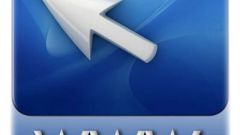Вам понадобится
- Скайлинк модем, ноутбук, установочный диск с программой.
Инструкция
1
Распакуйте фирменную упаковку нового Скайлинк-модема. Внутри вы обнаружите сам модем, необходимые USB-шнуры и документацию, пластиковую карточку с sim-картой, а также маленький установочный диск с программой "AnyDATA". Отделите маленькую симку от пластиковой карты. Аккуратно откройте заднюю крышку модема и вставьте туда sim-карту Skylink.
2
Включите ваш ноутбук или персональный компьютер. Загрузите установочный диск с программой "AnyDATA". Появится служебное окошко с надписью "USB Wiresess Modem", где вы сможете ознакомиться с руководством пользователя, содержимым диска, а также установить программное обеспечение "Easy Wireless Net" на ваш ноутбук. Вся информация предлагается на русском языке.
3
Запустите установку ПО. Откроется окно мастера установки. Просто нажимайте кнопку «Далее» и программа сама установится. Затем на рабочем столе должен появиться новый ярлык "Easy Wireless Net" с изображением сотового телефона. После этого подключите Скайлинк-модем к USB-гнезду.
4
Кликните по значку программы и перед вами возникнет забавный интерфейс в форме виртуального мобильного телефона. Далее щелкните по кнопке "@" (интернет), пока на экране телефона не появится надпись "Skylink" После этого установится беспроводное соединение с локальной сетью. Заходите в интернет и работайте!
Обратите внимание
Сохраняйте вашу пластиковую карту Skylink, т.к. на ней содержится уникальный pin-код, который пригодится в случае восстановления sim-карты.
Полезный совет
Вам также понадобится индивидуальная информация о том, как настроить Скайлинк-модем на определенной территории так, чтобы сеть не пропадала. За этой информацией обратитесь к оператору сотовой связи Skylink.
Источники:
- Официальный сайт компании Skylink
- как установить модем скайлинк на компьютер
- Инструкция по установке